
L'éditeur PHP Xinyi vous apprend à insérer des supports de dentelle et à ajuster la taille en PPT. Tout d’abord, ouvrez le document PPT et sélectionnez la diapositive dans laquelle vous souhaitez insérer des crochets en dentelle. Ensuite, sélectionnez l'option "Courbes" sous "Formes" dans l'onglet "Insertion" et sélectionnez la forme de support de lacet appropriée. Ensuite, faites glisser le support de lacet sur la diapositive et ajustez sa taille et sa position. Enfin, vous pouvez ajuster la couleur et le style selon vos besoins pour rendre les supports en dentelle plus beaux et plus cohérents avec le thème PPT.
1. Insérer——>Forme——>Sélectionner les supports de dentelle.
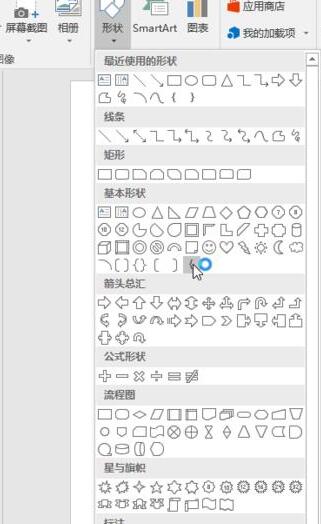
2. Maintenez le bouton gauche de la souris enfoncé pour dessiner les supports de dentelle, puis relâchez-le.
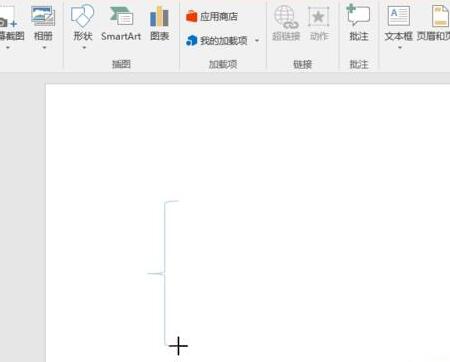
3. Cliquez sur les supports de dentelle dans la fenêtre pour les faire fonctionner. Si vous tirez le petit cercle autour, vous pouvez ajuster la taille. Appuyez et maintenez la flèche en arc en haut pour faire pivoter le support de lacet.
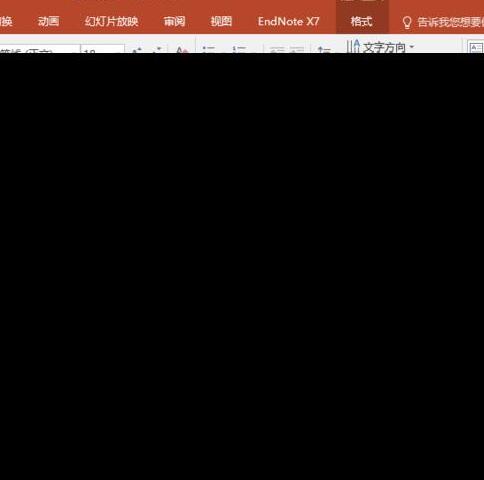
4. Cliquez sur le support en dentelle, puis sélectionnez Outils de dessin -> Format. Modifiez sa couleur et sa forme.
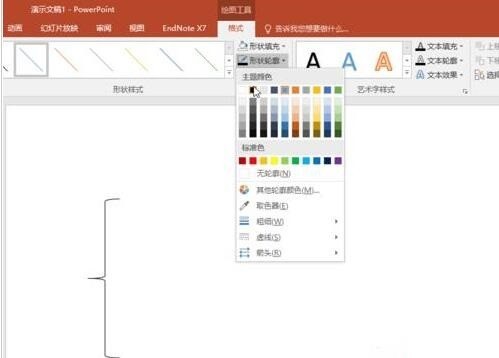
5. Pour insérer du texte, cliquez avec le bouton droit sur le support en dentelle, il existe une option pour modifier le texte, mais entrez à l'intérieur du support, et nous devons généralement utiliser des supports en dentelle pour noter un par un. une méthode facile à comprendre, insérez une zone de texte, afin que la zone de texte puisse être modifiée et déplacée à volonté.
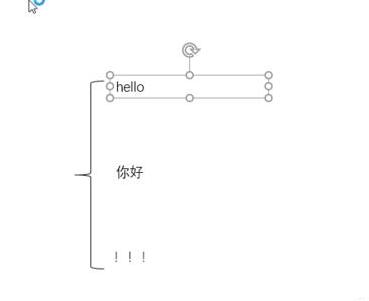
6. Une fois la mise en page ajustée, tout le monde pensera certainement que chaque zone de texte et les crochets de dentelle sont séparés, ce qui rend l'opération globale peu pratique. Ensuite, nous devons les combiner. Maintenez la touche Maj enfoncée, puis utilisez la souris pour sélectionner les zones de texte et les crochets que vous souhaitez combiner, puis relâchez la touche Maj. Cliquez avec le bouton droit sur n'importe quelle pièce sélectionnée et sélectionnez Groupe dans la barre de menu contextuelle.
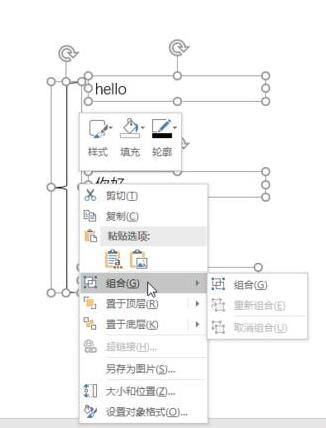
7. Alors maintenant, ils forment un tout. Vous pouvez faire glisser ensemble pour agrandir, couper, copier et supprimer.
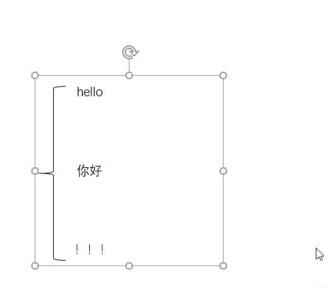
Ce qui précède est le contenu détaillé de. pour plus d'informations, suivez d'autres articles connexes sur le site Web de PHP en chinois!
 mot en ppt
mot en ppt
 Comment insérer de l'audio dans ppt
Comment insérer de l'audio dans ppt
 ppt en mot
ppt en mot
 Comment définir un écran large ppt
Comment définir un écran large ppt
 Comment insérer des numéros de page dans ppt
Comment insérer des numéros de page dans ppt
 Pourquoi la vidéo en ppt ne peut-elle pas être lue ?
Pourquoi la vidéo en ppt ne peut-elle pas être lue ?
 Comment créer des graphiques et des graphiques d'analyse de données en PPT
Comment créer des graphiques et des graphiques d'analyse de données en PPT
 Comment remplacer tous les arrière-plans ppt
Comment remplacer tous les arrière-plans ppt